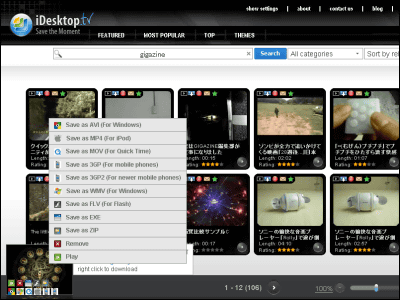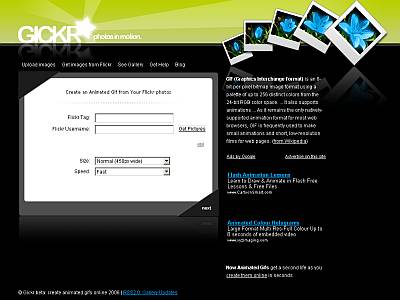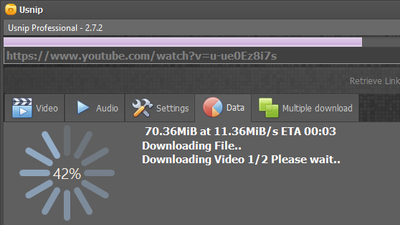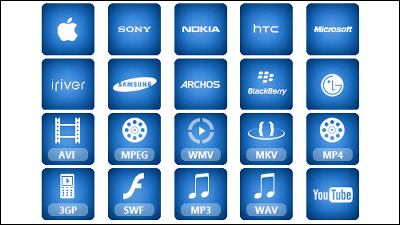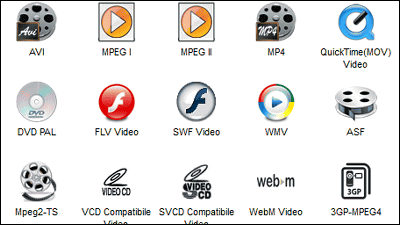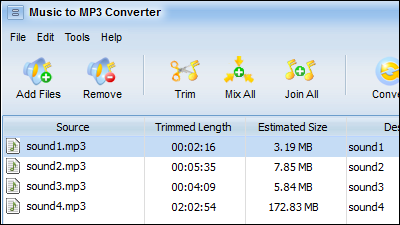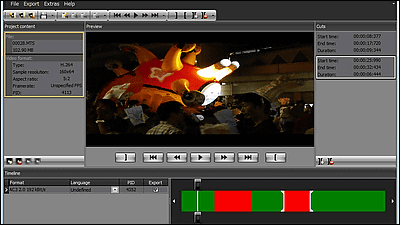AVI・MPG・WMV・MOV・FLVなどを一発でiPhone用ムービーに変換するフリーソフト「Free Video to iPhone Converter」
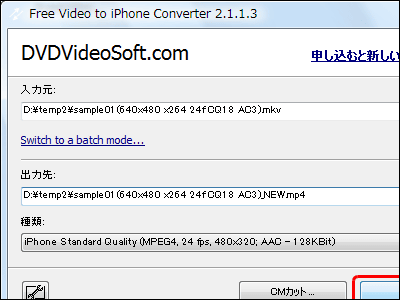
ついに日本でも1500人が行列を作って発売が開始された「iPhone 3G」ですが、iPhoneでムービーを再生できるようにするフリーソフト、それが「Free Video to iPhone Converter」。
対応形式はAVI・MPG・MPEG・MPE・WMV・ASF・MOV・QT・3GP・3G2・FLV・SWFとなっており、これらを簡単にMP4形式にできるというわけ。画面も日本語なので安心して使えます。また、CMカットも可能で、一度に複数のファイルを選んで一気に変換することもできます。
ダウンロードとインストール方法、変換方法は以下から。
Free Video to iPhone Converter: iPhone Video Converter
上記ページにアクセスしたらクリックしてダウンロード
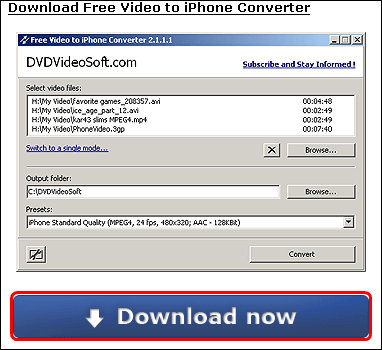
ダウンロードしたら実行してインストール開始
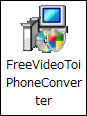
「Next」をクリック
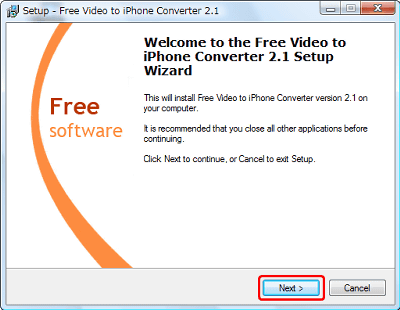
「Next」をクリック
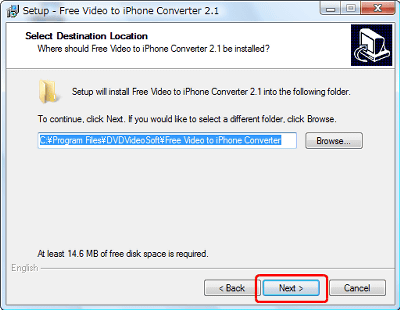
「Install」をクリック
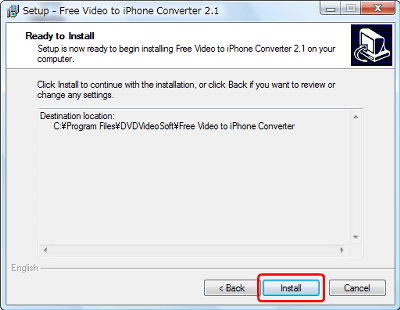
インストール中……
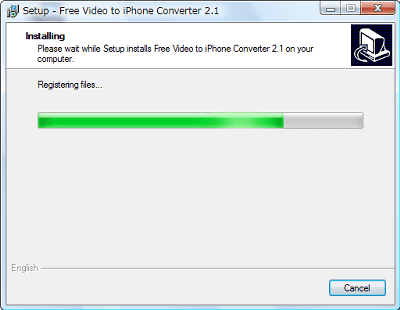
「Finish」をクリック
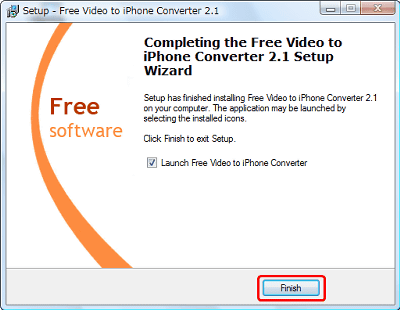
「Japanese」をクリック
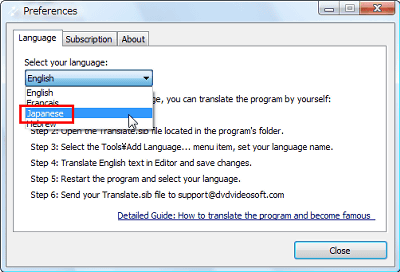
「閉じる」をクリック
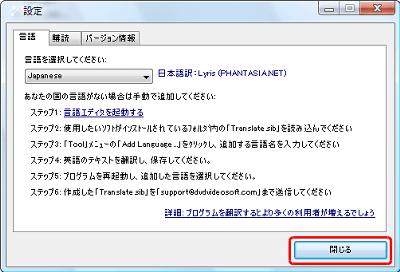
変換するムービーを選ぶために「参照」をクリック
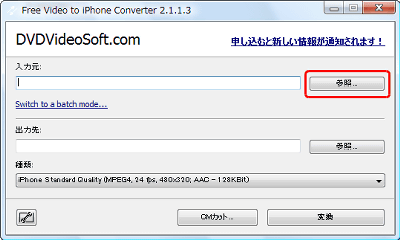
変換したいムービーを選んで「開く」をクリック
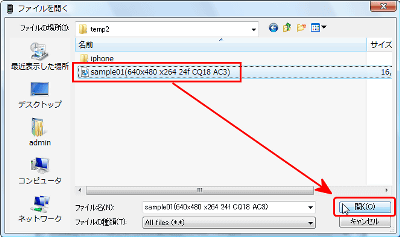
すると入力元と出力先に自動的にファイル名が入ります
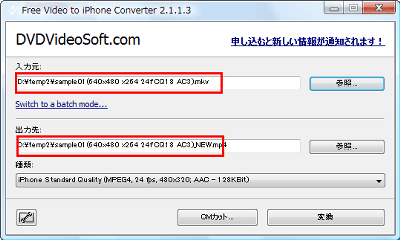
さらに変換後の品質を選択。品質が高くなればファイルサイズも大きくなります。
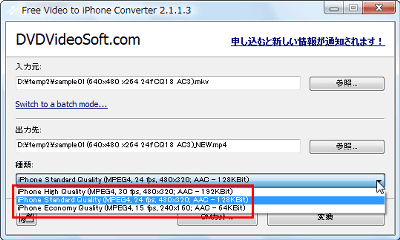
また、CMカットする場合にはこのボタンをクリック
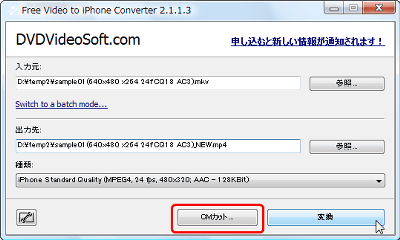
こんな感じでCMカットが可能
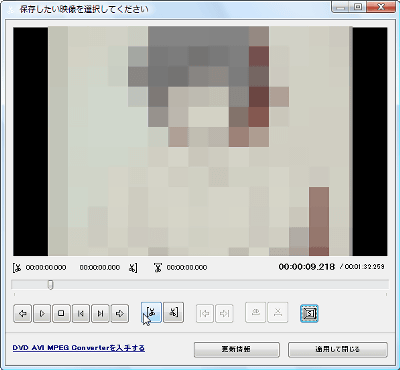
これがショートカットキーの一覧
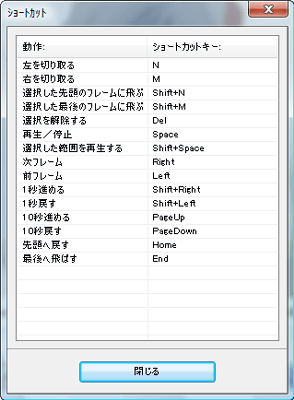
最後に「変換」をクリックすれば変換開始
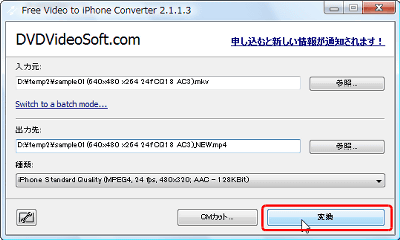
変換中……
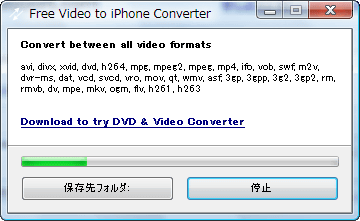
変換終了、「OK」をクリック
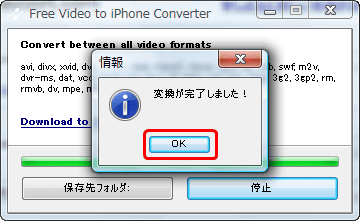
「保存先フォルダ」をクリックすると変換後のムービーが保存されたフォルダを開くことができます
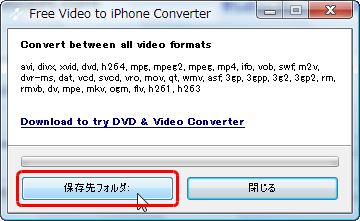
こんな感じで完成
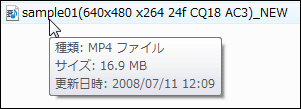
なお、初回以降の起動の際にはデスクトップにできたこのアイコンをクリック
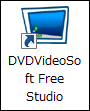
それから左にある9番のメニューをクリック
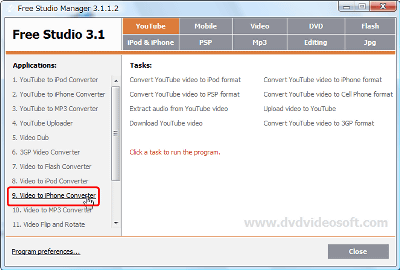
「継続」をクリックすればあとは先ほどと同じです
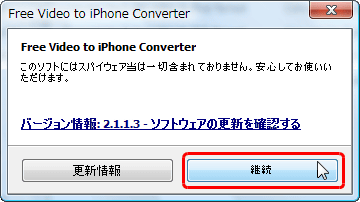
なお、複数のファイルを一度に変換することもでき、その際には「Switch to a batch mode」をクリック
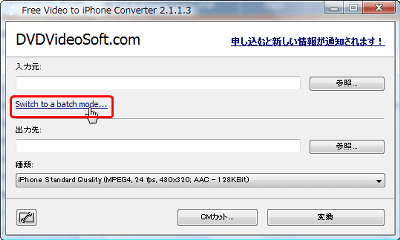
するとこのようなウインドウに変わるので、「Browse」をクリックすれば複数ムービーを一気に選択可能になります
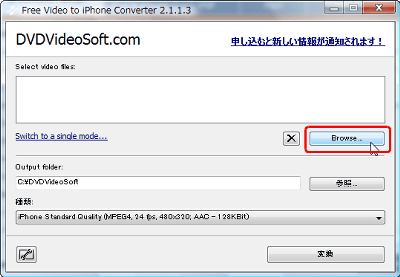
・関連記事
YouTubeを劣化なしで各種形式にオンライン変換する「FLV Online Converter」 - GIGAZINE
あらゆるマルチメディアファイルを相互変換するフリーソフト「SUPER C」 - GIGAZINE
いろいろな動画をWiiで再生可能に変換するフリーソフト「Wii Video 9」 - GIGAZINE
あらゆるマルチメディアファイルを相互変換するフリーソフト「MediaCoder」 - GIGAZINE
無料でYouTubeをMPEGに変換してダウンロードできるサイト「Online Video Converter」 - GIGAZINE
DVDをiPodやPSPで再生できるMPEG4に変換する「HandBrake」 - GIGAZINE
・関連コンテンツ
in ソフトウェア, レビュー, Posted by darkhorse
You can read the machine translated English article "Free Video to iPhone Converter" free so….